Cómo solucionar problemas de pantalla blanca de Kindle
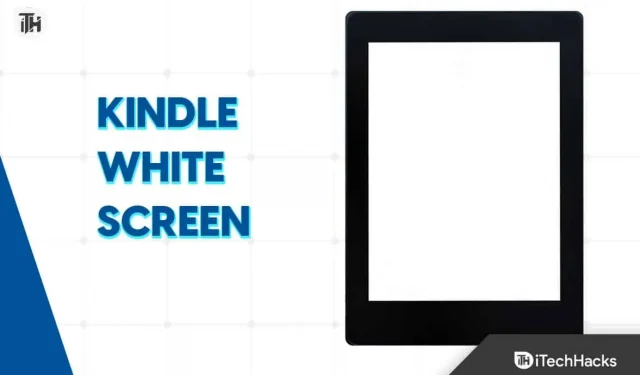
Kindle es un producto exclusivo de Amazon que se puede comprar a través de su sitio web o aplicación móvil. En India, el lector electrónico Kindle Paperwhite de décima generación cuesta 7999 rupias. En un tamaño pequeño y compacto, puede almacenar miles de libros (tanto ilustrados como no ilustrados). No hay forma de que puedas llevar todos tus libros favoritos mientras viajas o fuera de casa.
Con Kindle, nunca más tendrás que preocuparte por perder tus misterios de Agatha Christie o las obras de Shakespeare. Pero, ¿qué pasa si no funciona correctamente mientras lees a tu noble favorito?
Bueno, déjame decirte que recientemente para muchos usuarios se produce un problema con la pantalla blanca del Kindle y muchos han comenzado a culpar a Amazon por ello. Entonces, si usted es alguien que enfrenta el mismo problema, deje de culpar a los demás y realice las correcciones que mencionamos a continuación.
¿Qué causa un problema de pantalla blanca en Kindle?
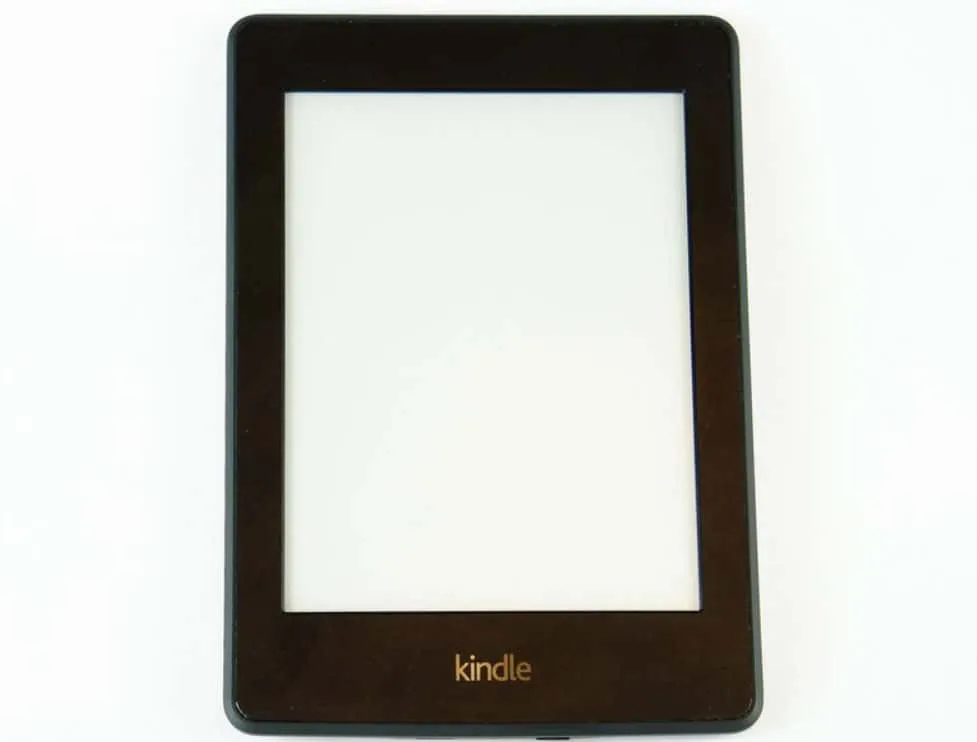
Las pantallas Kindle White y los dispositivos que no responden suelen deberse a uno de los siguientes problemas:
- Dado que los Kindles tienen una potencia de procesamiento limitada, es fácil sobrecargarlos. En la mayoría de los casos, esto ocurre al visitar páginas web mediante el navegador.
- Si se cargan demasiados datos en un Kindle, se puede congelar, lo que provoca el problema de la pantalla blanca del Kindle. Suele ocurrir lo mismo cuando se utiliza un navegador web.
- Los Kindles pueden congelarse si la batería está baja porque reduce la energía del procesador.
- La pantalla blanca puede aparecer debido a problemas en el firmware o si la función que estás intentando utilizar no es compatible.
Cómo solucionar el problema de la pantalla blanca del Kindle
Aquí hay algunas soluciones que tienen el potencial de resolver el problema de la pantalla blanca del Kindle. Por tanto, echémosles un vistazo:
Reinicia el Kindle
Para solucionar un problema con tu Kindle, lo mejor es reiniciarlo. En cualquier caso, restablecer es un proceso rápido y sencillo que no borra ningún dato. Puedes darle un par de minutos para que se descongele, pero no tienes que esperar a que se descongele.
Si su Kindle no responde, mantenga presionado el botón de encendido hasta que vea que la pantalla parpadea y luego suéltelo. Se reiniciará y podrás empezar a leer de nuevo.
Forzar reinicio del dispositivo

Solo se necesitan tres pasos para forzar el reinicio de su Kindle para que pueda volver a funcionar. Este método se aplica a todos los modelos y restaurará su dispositivo a su funcionalidad completa.
Para reiniciar, voltea tu Kindle y mantén presionado el botón de encendido durante unos 15 segundos, o verás aparecer un cuadro de diálogo en la pantalla. Siempre que la pantalla se apague o aparezca un cuadro de diálogo, presione el botón de encendido durante 40 segundos. Después de haber realizado estos pasos, su Kindle debería reiniciarse automáticamente.
Cargar Kindle
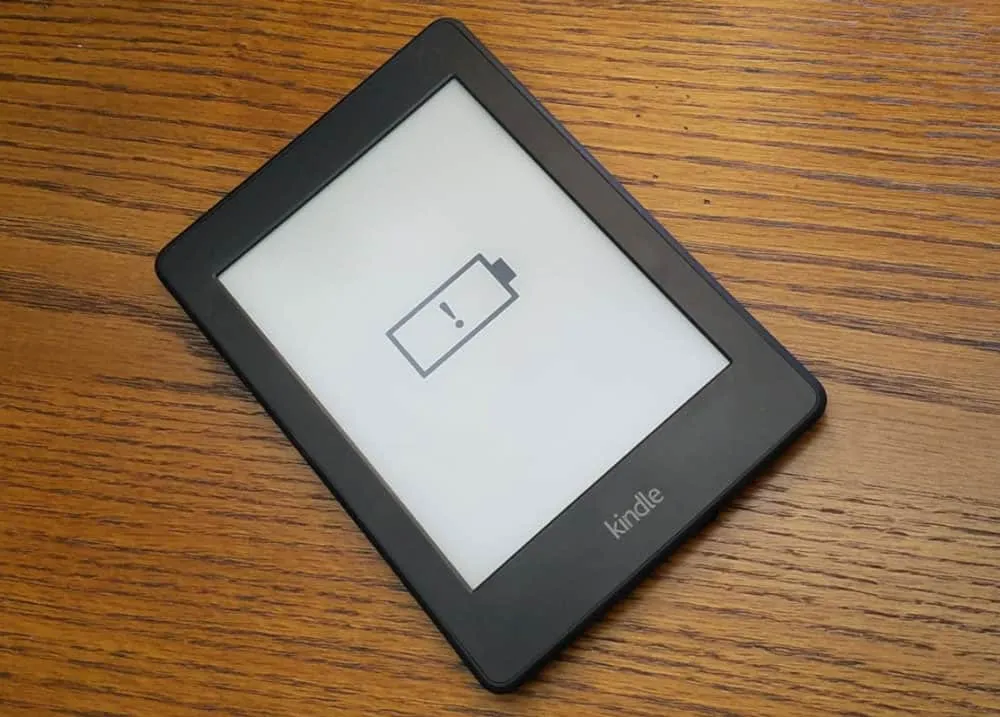
En algunos casos, es posible que la batería del Kindle haya sufrido un cortocircuito y deba recargarse por completo antes de volver a encenderse. Si su Kindle no se enciende o muestra una pantalla blanca en blanco, intente cargar el dispositivo hasta que esté completamente cargado. Después de cargarlo durante aproximadamente 3 horas, mantenga presionado el botón de encendido durante diez segundos para reiniciar el Kindle y encenderlo.
Actualizar el firmware
Es posible que su dispositivo experimente repetidos problemas de pantalla blanca debido a un firmware desactualizado. Luego, le sugerimos que reinicie su Kindle e intente actualizar el firmware si ninguno de los métodos mencionados anteriormente funciona.
Vaya a la página de actualización de software Kindle de Amazon y descargue la actualización de software necesaria. Luego puede arrastrar el archivo de actualización de software desde su PC con Windows a su Kindle. El siguiente paso es desconectar su Kindle de su PC, luego siga estos pasos:
- Toca el Menú (tres puntos verticales) .
- Luego, presiona Configuración > Menú (tres puntos verticales).
- Finalmente, presione Actualizar su Kindle .
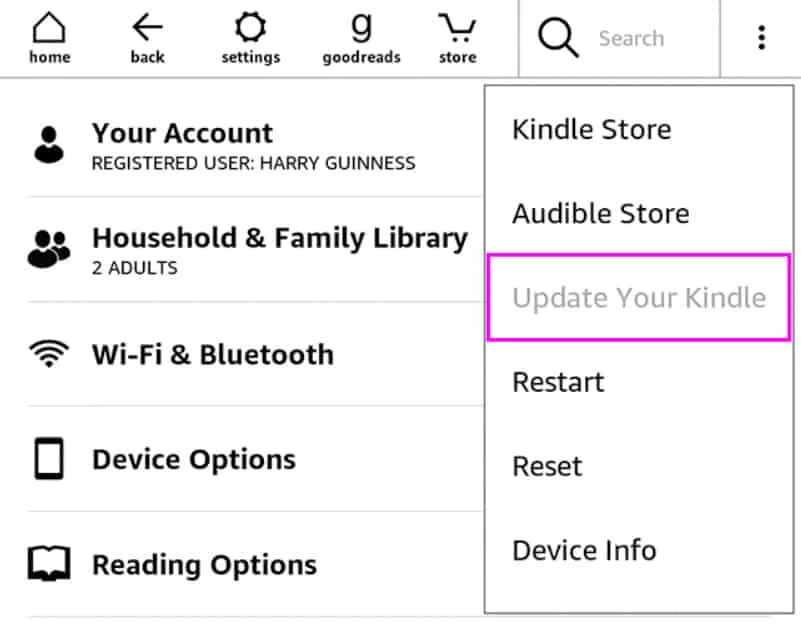
Restablecer los valores de fábrica del Kindle
Si su Kindle aún tiene problemas de congelación, es posible que deba intentar un restablecimiento de fábrica. Después de hacer esto, tendrás que volver a conectar el Kindle a tu cuenta de Amazon y volver a descargar tus libros. Para restablecer los valores de fábrica de un Kindle, siga estos pasos:
- Deslízate hacia abajo y toca Acciones rápidas o Menú .
- Después de eso, presione el botón Configuración o Todas las configuraciones .
- Ahora, vaya a Opciones del dispositivo o Menú > Restablecer (para dispositivos más antiguos, seleccione Restablecer dispositivo nuevamente).
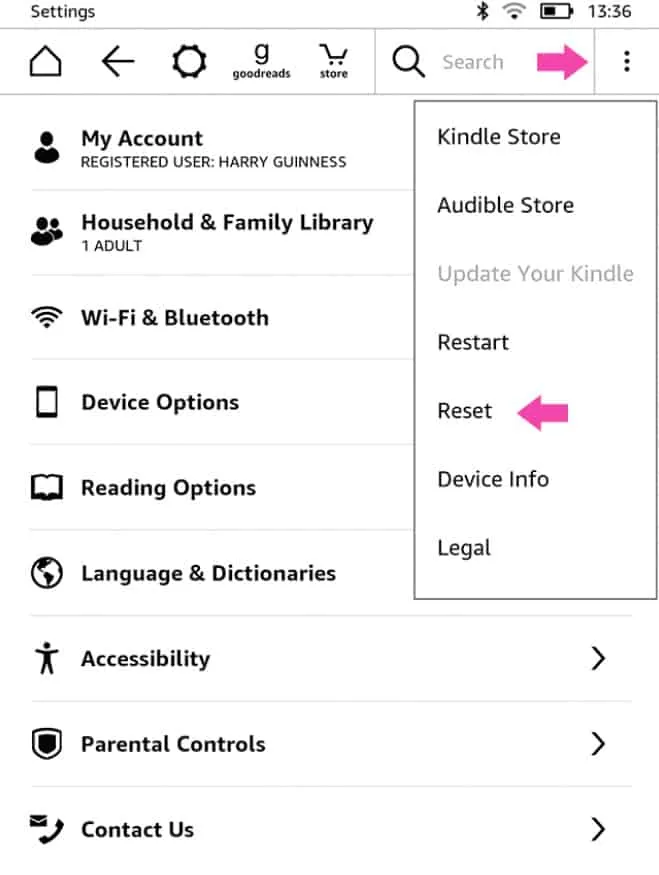
- Finalmente, haga clic en SÍ .
Póngase en contacto con el servicio de atención al cliente de Amazon Kindle
Siga estas instrucciones para ponerse en contacto con el servicio de atención al cliente de Amazon si todo lo demás falla:
- Visita Amazon.com e inicia sesión.
- Consulte la página de soporte de Amazon.
- Elija un dispositivo Kindle, Fire o Alexa .
- Seleccione su tipo de dispositivo.
- Elegir un tema es el siguiente paso; elige cualquier tema que quieras
- En respuesta a su pregunta, verá un botón que dice Necesito más ayuda . Haga clic en este botón.
- Verá una pantalla que ofrece soporte por chat o teléfono.
- Puedes chatear con un robot y eventualmente comunicarte con una persona real en el servicio de atención al cliente si eliges la opción de chat. Sin embargo, cuando seleccione el teléfono abierto, ingrese su número y lo contactaremos de inmediato.
Resumir
Eso es todo lo que tenemos para usted sobre cómo solucionar el problema de la pantalla blanca del Kindle . Esperamos que los pasos de solución de problemas mencionados anteriormente en este artículo le hayan ayudado. Si necesita más ayuda, comente a continuación y háganoslo saber.
- Cómo arreglar la pantalla blanca de la muerte en el inicio de Windows 11
- Cómo arreglar la estática de la TV: pantalla, ruido, superposición, efecto
- Cómo eliminar garabatos en un iPhone con captura de pantalla
- Cómo solucionar errores de pantalla azul de la muerte de Windows 11
- Repare la pantalla negra heredada de Hogwarts después del inicio en Windows 10/11
- Cómo arreglar la mitad de la pantalla del televisor Samsung oscura en un lado
Deja una respuesta